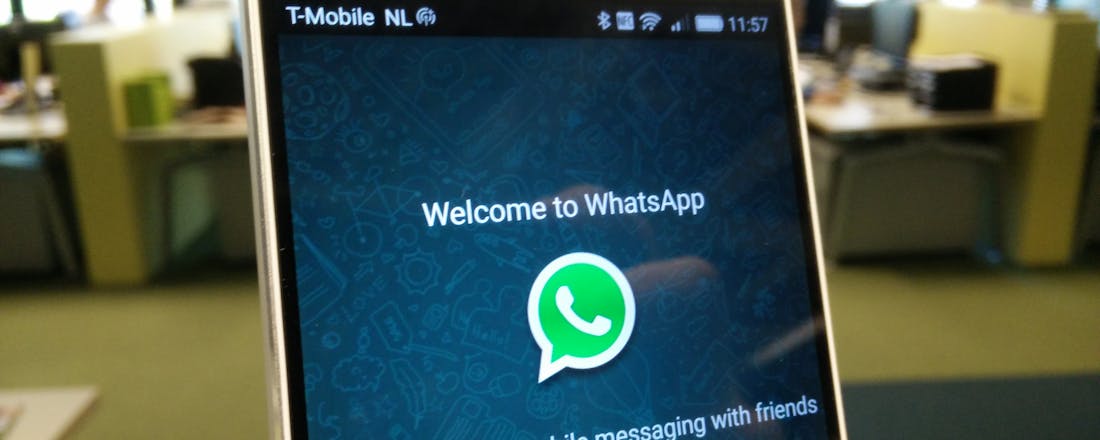Alles over WhatsApp: tips, veiligheid, privacy, back-up
WhatsApp is een mobiele app voor het versturen van berichten. De app is in Nederland razend populair. De applicatie is op allerlei verschillende platformen te verkrijgen. Van smartphone tot Windows pc. WhatsApp biedt onder andere de optie om bijvoorbeeld filmpjes, foto’s en stickers te versturen. Daarnaast zijn er nog een tal van andere opties en features die normaal gesproken misschien iets minder belicht worden. Lees hier alles over WhatsApp.
WhatsApp werd in 2009 gelanceerd voor de iPhone, maar is vandaag de dag op meerdere platformen te gebruiken. Naast iOS draait de instant messaging app onder andere op besturingssystemen als Android, Windows en BlackBerry OS. WhatsApp begon als een applicatie voor smartphones maar is inmiddels ook op een reguliere desktop pc te gebruiken.
WhatsApp op je pc of laptop
©PXimport
Handige WhatsApp features
WhatsApp is niet enkel en alleen geschikt voor het versturen van berichten. Je kunt eenvoudig foto’s en video’s delen met vrienden. De app heeft ook nog een aantal andere handige functionaliteiten. Zo kun je live je locatie delen. Op deze manier weten je vrienden je precies te vinden of kunnen collega’s zien waar je bent.
5 foto- en videotips voor WhatsApp
Je locatie live delen in WhatsApp
©PXimport
Tips voor WhatsApp
De applicatie heeft best een aantal ‘verborgen’ features en mogelijkheden. Zo is het mogelijk om gesprekken vast te pinnen. Op deze manier kun je gesprekken die je vaak wilt bekijken vast zetten aan de bovenkant van je gespreksgeschiedenis. Zo kun je dat gesprek altijd even snel raadplegen. Er zijn nog een flink aantal andere tips voor het sociale platform als het versturen van geluidsfragmenten en bellen. Je kunt zelfs je tekst opmaken in WhatsApp en stickers versturen.
Lees meer: 23 onmisbare tips voor WhatsApp
Gesprekken vastpinnen in Whatsapp
Zo vind je de beste WhatsApp stickers
Nadelen van WhatsApp
Niet alles functionaliteiten en features in WhatsApp zijn koek en ei te noemen. Het kan best zijn dat er wat sociale druk komt kijken bij een instant messaging-programma als dit. Functies als ‘laatst gezien’ en de ‘blauwe vinkjes’ zijn een hot topic. Veel mensen zijn van mening dat deze opties een inbreuk op hun privacy is. ‘Laatst gezien’ laat mensen in je contactenlijst weten wanneer je voor het laatst de applicatie hebt gebruikt en de blauwe vinkjes geven aan of berichten zijn aangekomen en/of gelezen zijn. Hierdoor proberen gebruikers allerlei trucjes om dit soort berichtgevingen maar te omzeilen.
Ook het verwijderen van berichten en groepsgesprekken is een heet hangijzer. Het kan best voorkomen dat je simpelweg een spelfout maakt of een bericht naar de verkeerde persoon stuurt. Gaandeweg in de levenscyclus van de app heeft de ontwikkelaar hier uitkomsten voor uitgerold. Verzonden berichten kun je inmiddels verwijderen.
Lees meer: Zo kun je WhatsApp berichten verwijderen
Zo kun je laatst gezien in WhatsApp uitzetten
Ongemerkt een WhatsApp bericht lezen
©PXimport
Groepsgesprekken in WhatsApp
Groepsgesprekken zijn een welkome toevoeging. Op deze manier kun je met meerdere personen een gesprek voeren. Dit is bijvoorbeeld handig voor gesprekken met familie, collega’s en vrienden. Echter, komt het ook regelmatig voor dat je ongevraagd in een groepsgesprek wordt toegevoegd. Sinds kort is er eindelijk de mogelijkheid om groepsgesprekken te weigeren.
Groepsgesprekken weigeren in WhatsApp
WhatsApp beveiligen
WhatsApp is zo dermate populair en ontarmd door de Nederlanders. Bijna iedereen deelt foto’s, video’s en soms zijn diepste geheimen via het platform. Vandaar dat beveiligingsmogelijkheden en het maken van back-ups essentieel zijn. De berichten zijn versleuteld via een end-to-end encryptie. Daarnaast zijn er nog een aantal beveiligingsmogelijkheden die je zelf aan of uit zou kunnen zetten. Zo kun je WhatsApp beveiligen met je vingerafdruk en kun je een tweestapsverificatie instellen. Bij de laatste optie moet je inloggen via een e-mail of sms-bericht. Vergeet ook niet om af en toe een back-up te maken. Op deze manier kun je al je chatberichten bewaren. Erg handig als je veranderd van telefoon!
WhatsApp back-up op je Android-apparaat
WhatsApp beveiligen met vingerafdruk
Zo kun je tweestapsverificatie instellen voor WhatsApp
WhatsApp pauze
Wellicht ben je na het lezen van dit artikel even klaar met WhatsApp. Dat kan best hoor! WhatsApp heeft toevallig een vakantiemodus geïntroduceerd. De vakantiemodus is op het moment van schrijven echter nog in beta. We weten middels een kleine impressie al wel een beetje hoe de modus in de praktijk zal moeten werken. Zo zou je notificaties volledig kunnen uitschakelen en gearchiveerde berichten ook daadwerkelijk gearchiveerd laten. Is de vakantiemodus niet een voldoende break voor je? Je zou WhatsApp natuurlijk kunnen verwijderen of een alternatief zoeken.